铭u主板u盘启动
(铭宣主板u盘启动)
前言在数字信息化时代,不管是办公使用的PPT、PS软件,还是平常拍摄的视频照片等素材,都朝着大容量进发。之前云存储红火的时候,我会选择把照片资料上传到云端上,但在前几年各大公司的网盘相继宣布关闭后,免费云存储时代基本也宣告结束了,即便还有一些是免费,可是使用上受到很多限制,非常的不便。最近电脑的存储空间出现标红告急状态,决定入手硬盘进行拓展存储空间。

目前我存储比较多的就是一些照片、视频素材和文件等数据,考虑到跨平台的互通使用,并不需要NAS那样较为专业的存储设备,所以桌面硬盘是比较适合我的。参考了几大硬盘品牌,最后入手了:希捷 铭系列 USB HUB 桌面移动硬盘,它拥有高达18TB的容量选择,按照目前我的存储需求,不管是存储照片、视频,或者是4K蓝光原盘电影,都能轻松收录体育。而且,这款HUB 桌面移动硬盘还支持一键式备份、镜像同步、硬件加密、兼容Win和Mac系统、USB-A和USB-C双接口拓展。
设计和细节

希捷这款HUB 桌面移动硬盘的包装设计沿用了一贯的黑底配色,正面是它的外观渲染图和功能信息标注。右上角标注了在3年质保期内还能免费享有1次原厂Rescue数据救援服务。

除了桌面硬盘外,配备了电源适配器、多国替换插头、数据线、说明书等。

电源适配器可以通过更换不同的标准插头来适配多国使用,非常的方便。
体育

作为一款HUB的3.5英寸桌面移动硬盘,它的尺寸为198.5*129.9*45.3mm,在便携性上虽然不如常规的小容量移动硬盘,但还是保留了便于移动的优点。其不仅体积小巧,而且还是采用直立式设计,这样放在桌面便不会占用过多空间。

既然是放在桌面上使用,那便需要考虑美观性。希捷 铭系列 USB HUB 桌面移动硬盘在造型设计上,其棱角分明,四周线条横平竖直,搭配典雅黑色,稍显硬朗之风。而机身表面是采用磨砂纹理设计,使其外观整体显得既不花哨、也不会过于单调,不管远看近看都显得很有质感,而且磨砂纹理表面在触碰后不易留下指纹。

直立机身上半部是希捷的LOGO,采用了电镀色,非常亮眼。
体育

硬盘的顶部、底部、背后,都采用了主动式贯通的散热栏栅,硬盘工作散热的热量,可以通过自然风道流向带走,实现自然主动散热。

下半部银色部分是2个USB拓展接口:USB-A+USB-C,可以方便接入鼠标键盘、U盘等设备,而且支持给手机设备充电。在2个拓展接口的旁边是指示灯,可以通过状态指示灯来识别硬盘的工作状态。

硬盘的背面是USB数据线接口和电源孔,后出式设计,可以减少线缆对于桌面的阻碍,提升桌面空间自由灵活性。配备的USB数据线,大约1米线长,对于桌面硬盘来说,这个长度刚好合适。
使用体验

在做设计时,需要用到的图片素材往往是RAW格式的原图,容量一般约30MB左右,视频素材都是以GB来计算了。而且随着日常工作积累,这些素材会越积越多,所以在储存方面的需求是非常巨大的。考虑选择大容量规格的储存空间,不仅能够满足工作素材的储存,打造个人的桌面数据库,就算是存储记录生活的Vlog视频、照片等数据,也能放进来储存管理,释放电脑自带硬盘的储存压力。

除了拥有超大储存容量外,可移动的特点也便于数据传输转移、或者在不同电脑设备上打开编辑。要想在数据传输转移上更加便捷,除了能够轻松移动外,还需要高速的传输速度。其标配USB3.0接口,高带宽提供快速的传输速率,数据传输速率可以达到160MB/s,即使要传输一部超高清电影,也只需要短短十数秒。另外其向下兼容USB2.0,在满足快速传输需求的同时,还兼顾了接口选择上的便利性。

希捷 铭系列 USB HUB 桌面移动硬盘兼容Windows和Mac系统,不需要格式化硬盘就能在两个系统间任意切换使用,让信息传输在Mac和PC之间畅通无阻。接入电脑后,希捷 铭系列 USB HUB 桌面移动硬盘6TB的实际可用容量为5.45TB。

通过CrystalDiskInfo可以看到希捷 铭系列 USB HUB 桌面移动硬盘的相关信息,转速5400 RPM,接口为Serial ATA,传输模式为SATA/300 | SATA/600,支持S.M.A.R.T.、NCQ功能。

在HD Tune测试方面,读取平均值是146.7MB/s,突发速率161.2MB/s,可以看出这款硬盘在性能表现上是十分稳定的。

Crystal Disk Mark多伫列(QD32)循序读取190.51MB/s、写入185.52MB/s,表现相当出色,让人很难相信一款转速只有5400RPM的硬盘能够达到这样的高超水准。
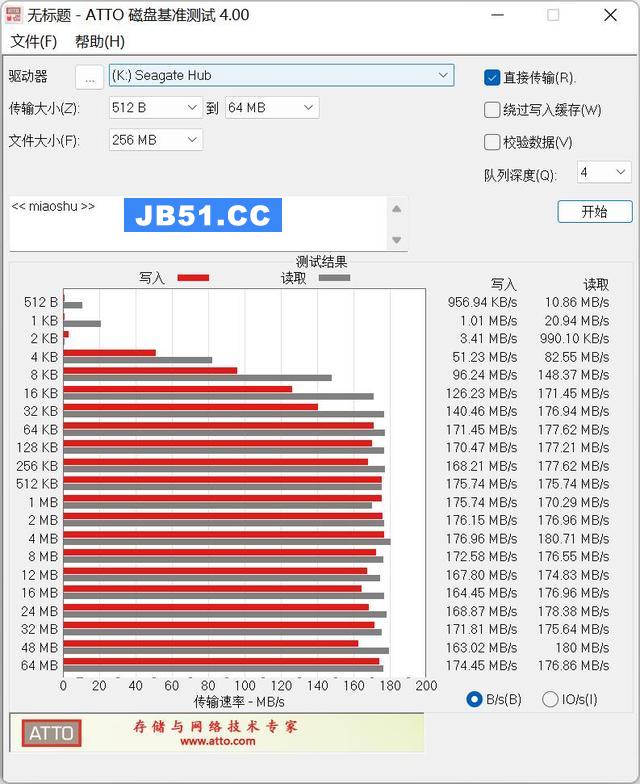
ATTO软件是当今仍在使用的最广泛的驱动器基准之一,在基准测试中,标准队列深度为 4,测试下希捷 铭系列 USB HUB 桌面移动硬盘的峰值达到176.15MB/s的写入速度和180.71MB/s的读取速度,64KB后读取与写入性能达到循序存取速率高点。

像现在的蓝光电影,Full HD 1080P的电影,随便一部就要40GB起跳,6TB的硬盘我觉得算是标准容量的,我经常会用硬盘存储一些拍摄照片和视频。而在约180G的大文件复制测试过程中,这款希捷 铭系列 USB HUB 桌面移动硬盘的文件传输效率在151MB/s左右,对于日常使用来说,它能够发挥非常稳定且出色的性能。

希捷 铭系列 USB HUB 桌面移动硬盘支持Toolkit软件,可实现一键式备份、定时自动备份、误删资料还原,多个设备之间镜像文件夹同步编辑文件,并且3年质保内可享受1次原厂免费数据救援服务,全方位的数据保护,在使用上更是无忧。这个软件可以根据用户设置的备份计划进行自动化备份,在接入硬盘后根据计划来执行内容备份。例如通过:持续、每小时、每天、每周、每月等频率,来实现所有文件、指定个人文件夹或者针对种类划分的照片、视频、文档、音乐来备份。自动备份可以让我不用担心电脑的硬盘损坏,导致数据等丢失。

Toolkit软件的镜像功能非常实用,镜像需要可以自己选定电脑的硬盘或者文件夹,设置好之后:本地镜像位置会生成Mirror文件夹,同时移动硬盘内也会有Mirror文件夹。需要特别注意的是:两个文件夹是互通双向的,如果任何镜像文件夹发生数据变化都会被立即同步。在我的日常使用中,经常会在多平台之间做视频素材整合制作工作:可能在笔记本电脑上传输后,下一次就在台式电脑上使用,所以为了笔记本电脑和台式电脑上的内容一致性,就会利用镜像功能,避免了跨平台之间内容缺少,做到不同平台无缝化便捷。
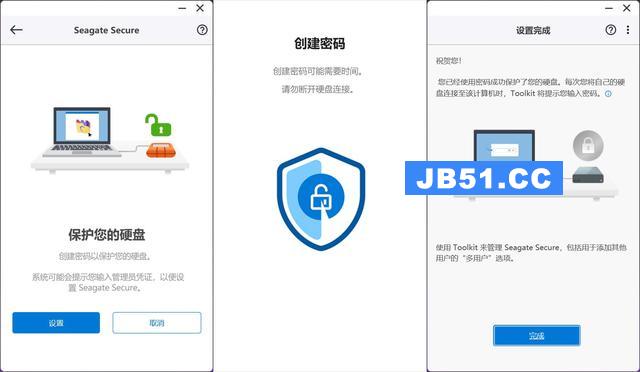
希捷 铭系列 USB HUB 桌面移动硬盘提供自加密功能,提供AES-256位高级加密标准,也是目前最复杂的对称密钥加密算法之一。Toolkit软件中支持给移动硬盘加密设置密码,具体操作步骤如下:
将希捷 铭系列 USB HUB 桌面移动硬盘连接到电脑,并启动Toolkit软件;点击下方的“Seagate Secure”按钮,进入加密设置;输入SID独立安全码,验证移动硬盘;创建密码,如有必要可设置密码提示,如“最喜欢的明星叫什么”等等。
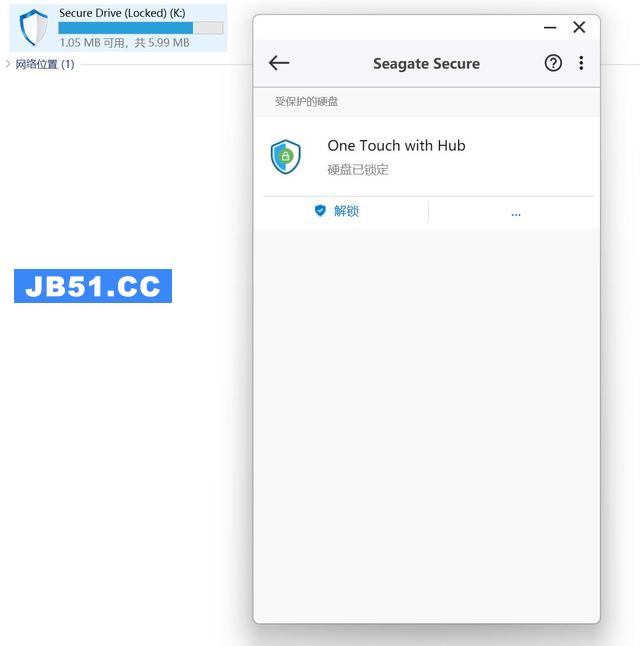

加密之后接入电脑会显示Locked上锁,需要输入密码才能解锁,未解锁前是看不到硬盘存储的文件,这样就能让硬盘内的文件免遭未经授权访问和数据盗窃。建议经常携带移动硬盘的小伙伴们,一定要做好加密防范。
总结

显而易见,希捷 铭系列 USB HUB 桌面移动硬盘之所以能够胜任桌面数据库这个重任,靠的不仅仅是超大的储存容量。在快速的读写、广泛的兼容性以及Toolkit软件的实用性加持下,使其能够为我们在数据使用和数据管理方面带来更大的便利性。希望这次分享能给小伙伴们在选择桌面硬盘有所帮助。
平台
版权声明:本文内容由互联网用户自发贡献,该文观点与技术仅代表作者本人。本站仅提供信息存储空间服务,不拥有所有权,不承担相关法律责任。如发现本站有涉嫌侵权/违法违规的内容, 请发送邮件至 dio@foxmail.com 举报,一经查实,本站将立刻删除。

